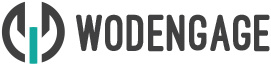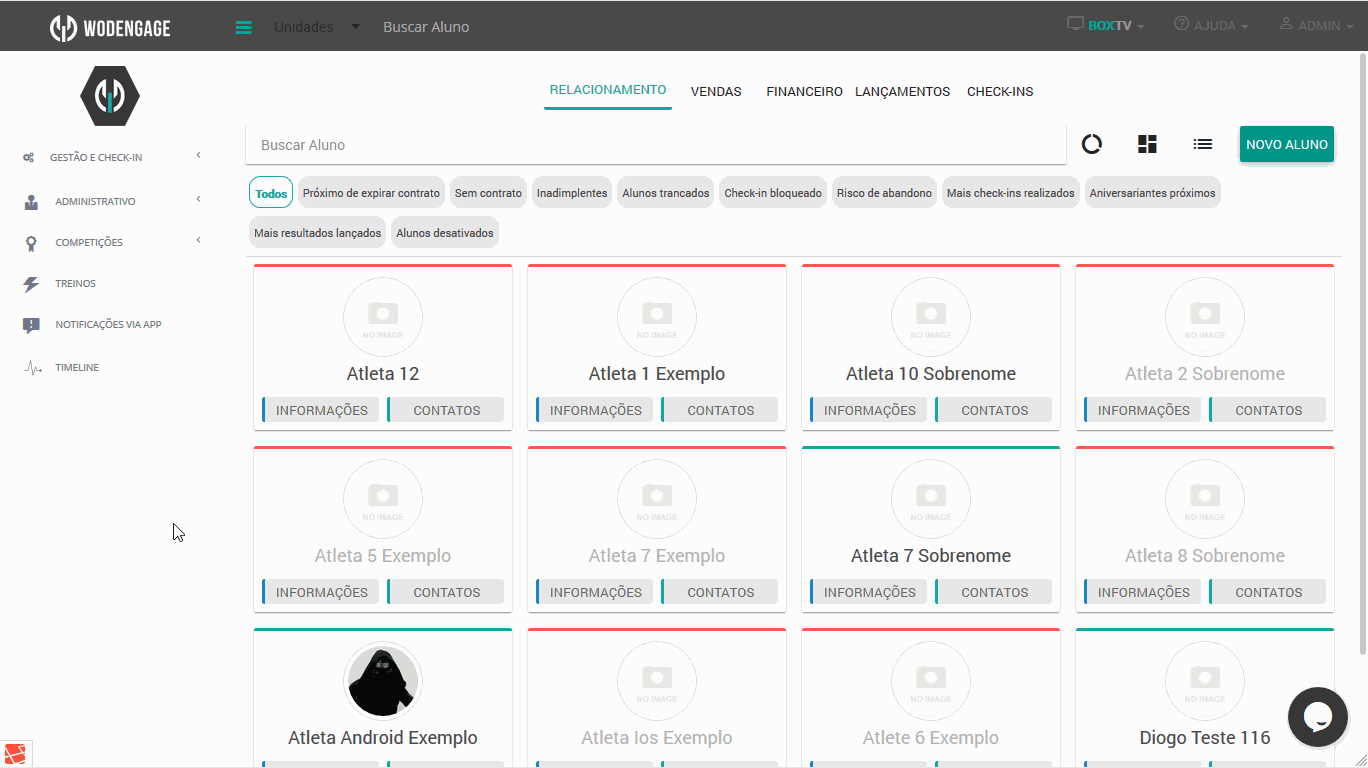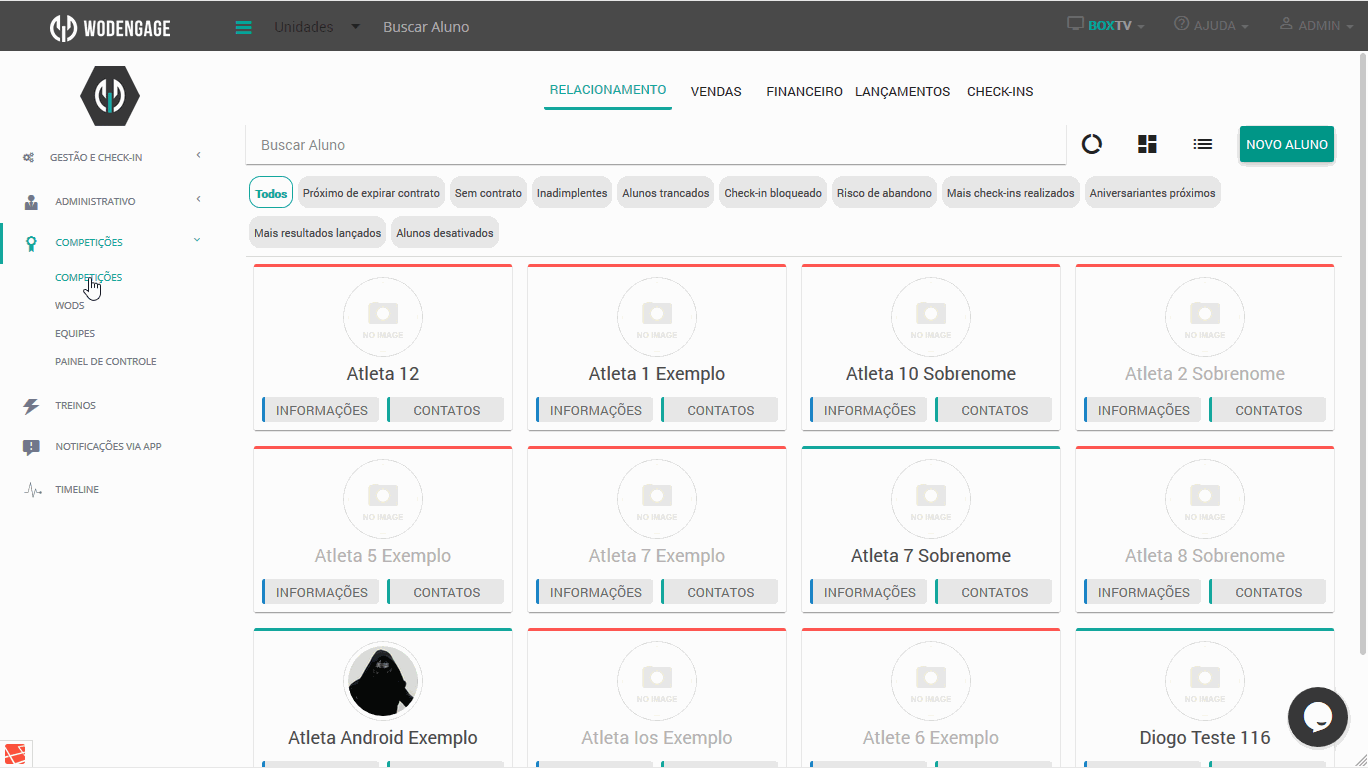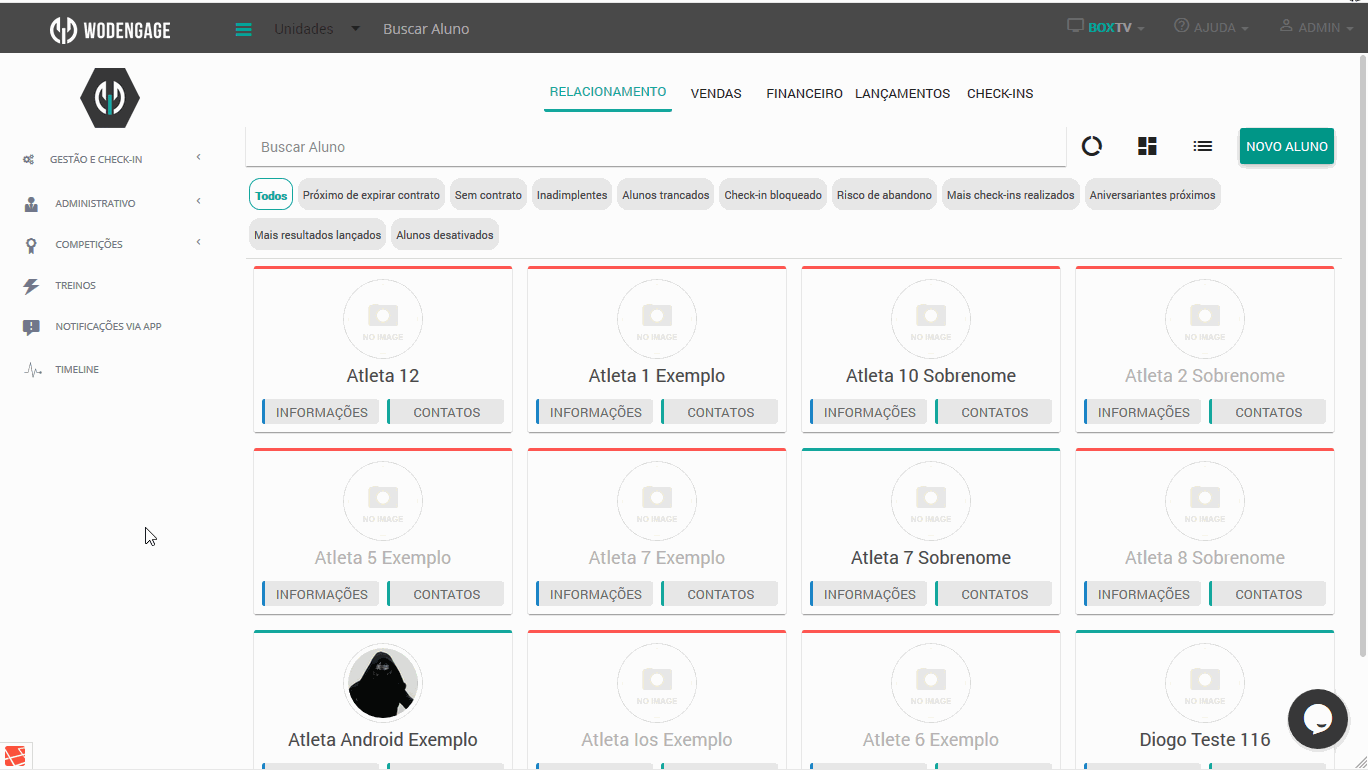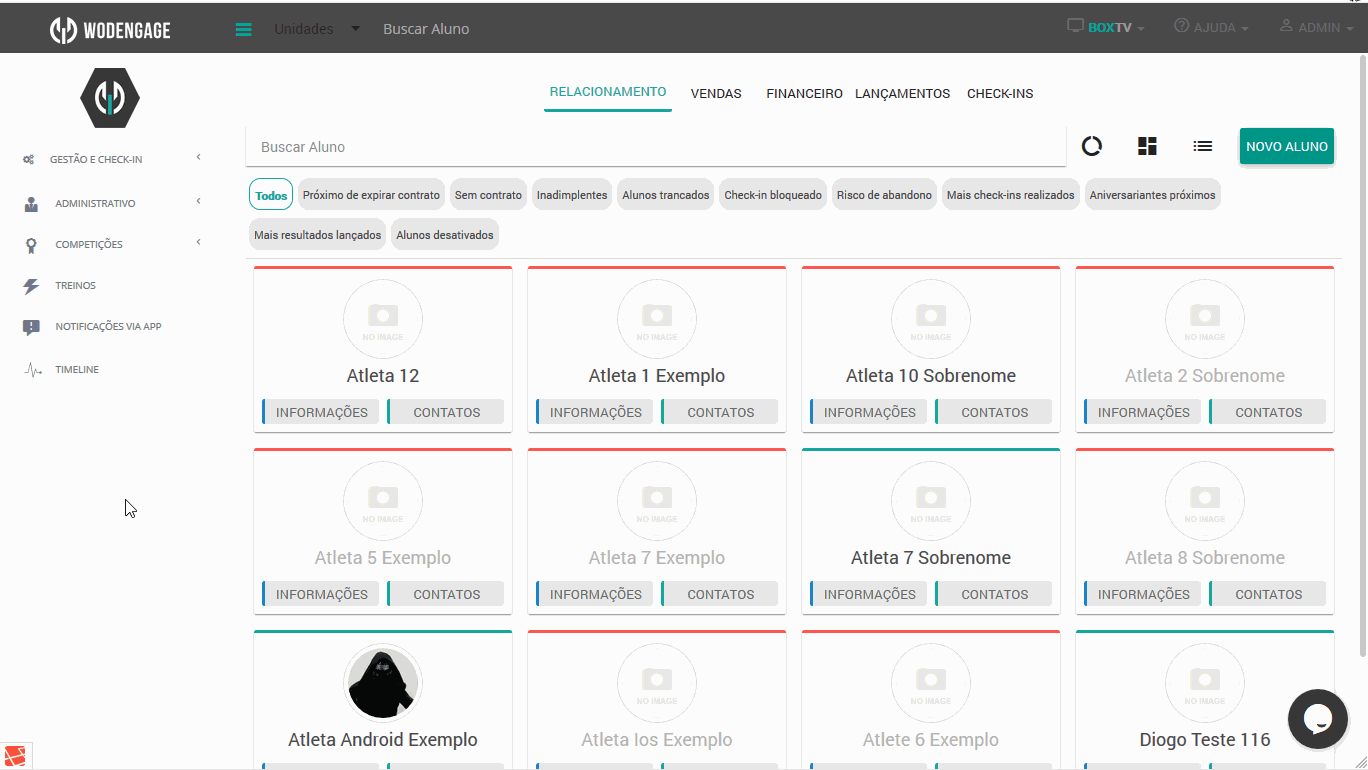Criando uma competição
Passo 1
Crie as categorias que serão utilizadas na competição. É importante ressaltar que é necessário segmentar as categorias por sexo, ex:
- Scale Masculino
- Scale Feminino
- Scale Misto
Configure os campos como especificado abaixo:
- Mostrar na home: para competição marcamos a opção Não
- Ativo: define o status da categoria
- Apenas Competições: o módulo de competição necessita que as categorias sejam criadas com o checkbox selecionado.
- Equipe de Treino: deixe desmarcado.
Passo 2
No menu Competições crie a competição:
- Logo: Se existir, faça o upload da logo da competição. A logo deve ter fundo transparente e tamanho 192x192 pixels
- Data de início e final: Configure a data e horário de inicio e término da competição
- Tipo de Pontuação: Define o tipo de pontuação utilizado na apuração dos resultados
- Categorias da Competição: Define o número de categorias da competição. Ao escolher as categorias, escolha o número identificador inicial de cada equipe. A plataforma configura automaticamente o identificador das equipes subsequentes. Exemplo: Identificando a categoria Scale por 100, as equipes quando cadastradas, receberão automaticamente os identificadores na ordem 100, 101, 102, 103 ... Configure identificadores diferentes para cada equipe. Exemplo: 100, 200, 300, etc.
Passo 3
Na aba Competições selecione WODs para criar cada workout da competição:
- Competição: Selecione a competição a qual o wod pertence
- Data de início e término: Os campos de inicio e fim deverão ser preenchidos corretamente pois eles são utilizados para ordenar o WODs no scoreboard.
- Pontos do Wod: Configura se o WOD utiliza metade ou o total de pontos da competição.
- Categorias: Defina as categorias que deste WOD. É comum algumas categorias possuírem mais WODs que outras.
Aba Ver Mais Opções:
- Mostrar WOD no Scoreboard: Define se o WOD será exibido no scoreboard, tanto no aplicativo como no site.
- Mostrar Scores no WOD: Define se a pontuação do WOD será exibida no aplicativo e no site.
- WOD publicado: Define o status do WOD.
- Critério de Desempate: Deverá ser utilizado apenas em alguns WODs, por exemplos, as finais. Estes WODs terão mais relevância no calculo da pontuação da equipe.
- Nome do WOD por categoria: O nome do WOD pode ser escrito no formato "Evento 1 (Arms burning)". O scoreboard automaticamente irá estilizar o nome que está dentro dos parenteses.
Passo 4
Na aba Competições, selecione Equipes:
- Categoria: Define a categoria pertecente à equipe
- Número da equipe: Como configurado anteriormente, deixe a caixa Automático marcada
- Informações dos atletas: você pode selecionar ou digitar os nomes dos atletas que fazem parte dessa equipe.